Mungkin setiap pengguna PC setidaknya pernah mengalami kasus ketika mereka salah dan berulang kali menekan tombol Shift alih-alih Enter. Tiba-tiba terdengar suara yang tidak menyenangkan menusuk telinga, mengejutkan dan membingungkan. Ada teks tak dikenal di monitor yang membicarakan tentang fungsi aneh...
Dan timbul pertanyaan: apa itu tombol lengket pada keyboard dan mengapa diperlukan? Faktanya, fungsinya tidak sia-sia seperti yang selama ini dipikirkan banyak orang. Yang terpenting, hal ini diperlukan bagi penyandang disabilitas yang merasa kesulitan untuk menekan beberapa tombol secara bersamaan.
Tombol lengket pada laptop benar-benar terjadi di semua sistem operasi Windows: dari XP hingga versi 10. Jika Anda mengkonfigurasi pengaturan dengan benar, maka tombol Ctrl, Shift, Alt, Del, dan Windows tidak perlu ditekan secara bersamaan, sambil merentangkan jari ke seluruh laptop. Mereka bisa ditekan satu per satu. Orang biasa dalam kehidupan sehari-hari terpaksa mengaktifkan fungsi ini dalam kasus luar biasa, atau setelah mengaktifkannya, mereka tidak dapat menonaktifkannya.
Tombol lengket: bagaimana cara menonaktifkannya?
Pertama, Anda perlu mencari tahu dengan tepat bagaimana Anda mengaktifkan sticking. Untuk membingungkan pengguna, cukup menekan tombol Shift sebanyak 5 kali. Tombol-tombol pada laptop ini letaknya di kedua sisi, sehingga risikonya dua kali lebih besar. Sinyal pendek yang menarik akan berbunyi dan sebuah jendela kecil akan muncul dengan dua opsi.
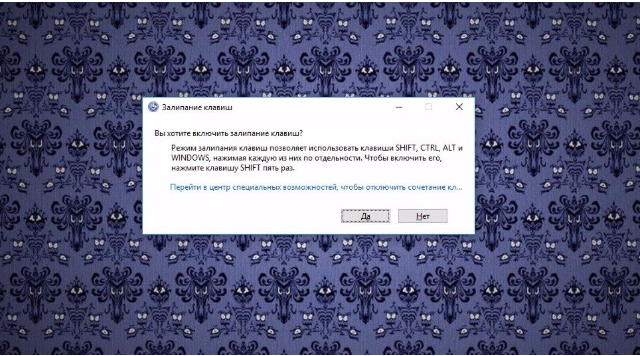
Saat Anda menekan ya, fungsi tersebut akan aktif secara otomatis. Windows 10 menampilkan aktivasi dengan ikon di taskbar. Semua tombol pintas sekarang akan berbunyi bip saat ditekan. Jika Anda langsung memberikan jawaban negatif, masalah pemutusan tidak akan muncul.
Jika kebetulan pengguna menjawab “ya” terhadap usulan sistem, maka mematikannya tidaklah sulit. Ada dua opsi paling sederhana:
- Penekanan dua tombol pintas yang disinkronkan. Hanya berfungsi jika parameter tersebut diinstal pada sistem.
- Melalui Panel kendali Dan Kemampuan spesial. Di Win 10, menggunakan pencarian, Anda dapat pergi ke pengaturan dan menemukan fungsi ini di sana. Dalam kedua kasus tersebut, cukup dengan menggerakkan sakelar dengan mouse atau menghapus tanda centang, membatalkan eksekusi perintah.
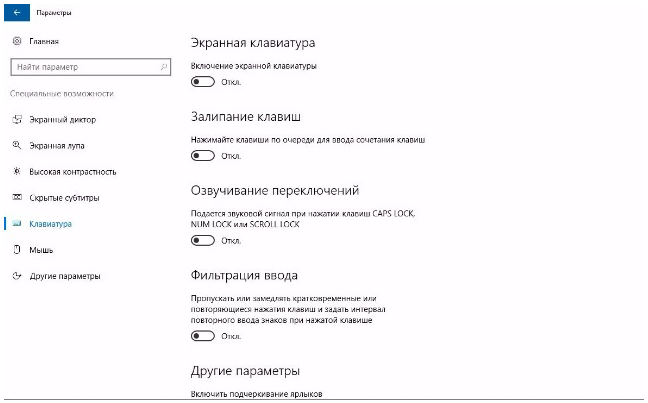
Algoritma ini berfungsi untuk Win 7
Tidak ada yang membantu?
Terkadang tombol itu sendiri hanya ditekan dan perintah ini diaktifkan. Lalu bagaimana cara mengatasi kunci lengket di laptop? Tidak perlu terburu-buru menyalahkan PC atas kerusakan tersebut. Kemungkinan besar penyebabnya adalah kebersihan keyboard. Misalnya, kancing bisa tersangkut karena sembarangan minum teh dengan selai.
Dalam hal ini, Anda harus membersihkan tempat kerja Anda terlebih dahulu, lalu mulai membersihkan keyboard. Jika Anda tidak memiliki kemampuan, lebih baik percayakan kepada master, jika tidak, selain tombol lengket, Anda akan mendapatkan selusin masalah lagi.
Asisten yang dihapus dianggap dinonaktifkan jika tidak ada suara yang dihasilkan saat menekan Shift, Enter, Windows, Alt, Del, Ctrl. Diam? Artinya, mereka tidak menempel lagi. Berhati-hatilah dan jagalah asisten portabel Anda tetap bersih dan dalam kondisi baik. Dia akan senang dan akan mengabdi selama bertahun-tahun yang akan datang.





